Aktualisiert December 2025 : Beenden Sie diese Fehlermeldungen und beschleunigen Sie Ihr Computersystem mit unserem Optimierungstool. Laden Sie es über diesen Link hier herunter.
- Laden Sie das Reparaturprogramm hier herunter und installieren Sie es.
- Lassen Sie es Ihren Computer scannen.
- Das Tool wird dann Ihren Computer reparieren.
Die People App in Ihrem Windows 10 PC ist nicht nur Ihr Adressbuch, sie funktioniert auch als Social App, bei der Sie mit Ihren Skype-Kontakten und Outlook-Kontakten an einem Ort in Kontakt bleiben können. Die People-App in Windows 10 ist in Mail- und Kalender-Apps integriert, so dass Sie direkt einen Kontakt aus der People-App auswählen und eine E-Mail senden können. Außerdem zeigt die Calendar-App automatisch den Geburtstag und andere wichtige Daten Ihrer Freunde an. In diesem Beitrag erfahren wir, wie man die People App in Windows 10 verwendet und verwaltet.
Inhaltsverzeichnis
Windows 10 People App
Mit der Windows 10 People App können Sie Kontakte in der People App hinzufügen, bearbeiten, ändern, entfernen, Pin-Kontakte zum Startbildschirm hinzufügen, E-Mails senden, zur Mail- oder Kalender-App wechseln, etc. Lassen Sie uns sehen, wie das geht.
Kontakte in der People App hinzufügen
Wir empfehlen die Verwendung dieses Tools bei verschiedenen PC-Problemen.
Dieses Tool behebt häufige Computerfehler, schützt Sie vor Dateiverlust, Malware, Hardwareausfällen und optimiert Ihren PC für maximale Leistung. Beheben Sie PC-Probleme schnell und verhindern Sie, dass andere mit dieser Software arbeiten:
- Download dieses PC-Reparatur-Tool .
- Klicken Sie auf Scan starten, um Windows-Probleme zu finden, die PC-Probleme verursachen könnten.
- Klicken Sie auf Alle reparieren, um alle Probleme zu beheben.
Während die App automatisch alle Ihre Kontakte hinzufügt, aber Sie können Ihre Kontakte auch manuell hinzufügen oder aus anderen Konten importieren. Öffnen Sie die People App auf Ihrem Windows 10 PC und klicken Sie auf Einstellungen
.
- Öffnen Sie People App auf Ihrem Windows 10 PC und klicken Sie auf Settings in der rechten Spalte.
- Tippen Sie auf +Ein Konto hinzufügen und wählen Sie, welches Konto Sie in der App hinzufügen möchten.
- Folgen Sie den Anweisungen auf dem Bildschirm und Sie sind fertig.
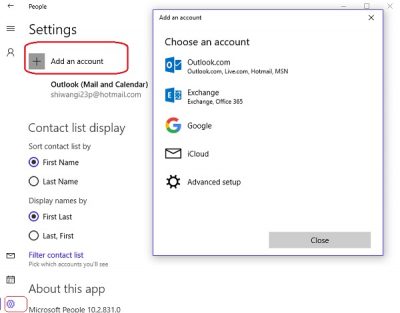
Sie können Kontakte auch manuell hinzufügen, indem Sie ihre Kontaktdaten wie Name, E-Mail-Adresse, Postanschrift usw. eingeben.
- Öffnen Sie die People App und klicken Sie auf das + Symbol neben Kontakten
- Geben Sie die erforderlichen Daten ein und klicken Sie auf Speichern.

.
Bitte beachten Sie, dass die People App die Facebook-Integration nicht mehr unterstützt, d.h. Sie können nicht mehr direkt über die People App auf Ihren FB-Kontakt zugreifen.
Bearbeiten eines Kontakts in der People App
- Open People App.
- Öffnen Sie aus dem Suchfeld, den Kontakt, den Sie bearbeiten möchten.
- Sie sehen die Kontaktdaten im rechten Bereich.
- Klicken Sie auf das Symbol Edit und bearbeiten oder ergänzen Sie die gewünschten Details.
- Klicken Sie auf Speichern, bevor Sie das Programm verlassen.
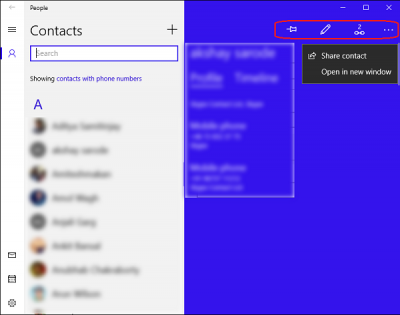
Um zu ändern, welche Kontakte Sie sehen
- Die People App zeigt standardmäßig alle Ihre Kontakte aus Ihrer Kontaktliste an, aber die App lässt Sie wählen, welche Kontakte Sie sehen möchten. Nur die von Ihnen ausgewählten Kontakte werden angezeigt und andere Kontakte ausgeblendet.
Öffnen Sie die People-App und streichen Sie sie vom rechten Rand ein, um Einstellungen zu öffnen. - Klicken Sie auf Filter Kontaktliste und passen Sie diese nach Ihren eigenen Wünschen an.
- Klicken Sie vor dem Verlassen auf Fertig.
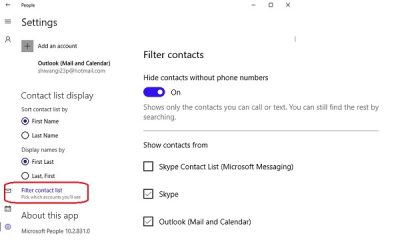
Pin-Kontakte zum Startbildschirm
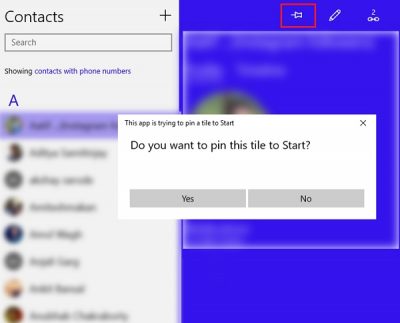
Du kannst deine häufig kontaktierten Freunde als Kachel auf deinem Startbildschirm für den schnellen Zugriff markieren. Sie können dann eine Textnachricht, E-Mail, Anruf oder Chat an diesen Kontakt senden, indem Sie direkt auf die Kachel tippen. Sie können sie auch über Skype direkt von hier aus anrufen.
- Öffnen Sie die People-App von Ihrem Startbildschirm aus und tippen Sie auf den Kontakt, den Sie beim Start anheften möchten.
- In der rechten oberen Ecke befindet sich ein Symbol, um den Kontakt anzuschließen.
- Bestätige und du bist fertig.
Entfernen Sie ein Konto aus der People app
Du kannst jederzeit alle deine Konten aus der People App löschen oder entfernen. Dadurch wird dieses Konto einfach aus der Peoples App entfernt und alle Ihre Kontakte mit diesem Konto sind intakt. Achten Sie darauf, dass Sie Ihr Microsoft-Konto nicht entfernen, da dies alle Ihre Konten aus der Kalender-, Mail-, Personen- und Messaging-Anwendung entfernt
.
- Öffnen Sie die People App auf Ihrem Startbildschirm.
- Wischen Sie den rechten Rand ein und öffnen Sie Einstellungen.
- Unter der Registerkarte Konto hinzufügen sehen Sie alle Ihre verknüpften Konten.
- Doppeltippen Sie auf das Konto, das Sie entfernen möchten.
- Klicken Sie auf Dieses Konto löschen und dann auf Speichern.
Wechseln Sie zu Mail oder Kalender App
- Mail und Kalender-App sind in die People-App integriert.
- Klicken Sie auf die entsprechenden Symbole und Sie können direkt zu einer dieser Apps wechseln.
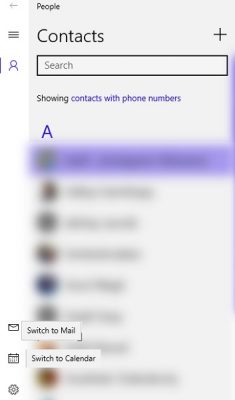
Ich hoffe, Sie finden diese Tipps zur Verwaltung Ihrer People-App nützlich.
EMPFOHLEN: Klicken Sie hier, um Windows-Fehler zu beheben und die Systemleistung zu optimieren
